- Tác giả Abigail Brown [email protected].
- Public 2023-12-17 07:05.
- Sửa đổi lần cuối 2025-01-24 12:29.
Với khối lượng phương tiện tuyệt đối để sử dụng trên Amazon Prime Video, bao gồm thư viện ngày càng tăng các chương trình truyền hình và phim độc quyền của Amazon Prime, việc tìm kiếm chính xác những gì bạn đang tìm kiếm có thể khó khăn và tốn nhiều thời gian. May mắn thay, công cụ tìm kiếm Amazon Prime có thể giúp quá trình này dễ dàng hơn rất nhiều. Đây là mọi thứ bạn cần biết về cách tìm kiếm trên Amazon Prime Video.
Cách sử dụng Amazon Prime Search trên TV
Hầu hết các bảng điều khiển trò chơi điện tử, chẳng hạn như Xbox One và PlayStation 4, có ứng dụng Amazon Prime Video chính thức có thể được sử dụng để phát trực tuyến phim và chương trình truyền hình. Nhiều TV thông minh cũng có ứng dụng Amazon Prime Video chuyên dụng thường được cài đặt sẵn hoặc có thể tải xuống từ một cửa hàng ứng dụng chuyên dụng như Google Play.
Mặc dù hầu hết các TV thông minh đều có chức năng tìm kiếm chuyên dụng, nhưng tốt nhất bạn không nên sử dụng chức năng này khi tìm kiếm phim truyền hình và phim truyền hình Amazon Prime vì kết quả sẽ bị trộn lẫn với nội dung từ các ứng dụng và kênh truyền hình trực tuyến khác.
Bảng điều khiển video Amazon Prime và các ứng dụng TV thông minh gần như giống hệt nhau và việc tìm kiếm trong chúng được thực hiện theo cùng một cách.
- Mở ứng dụng Amazon Prime Videotrên bảng điều khiển hoặc TV thông minh của bạn.
-
Sử dụng các nút mũi tên trên bộ điều khiển hoặc điều khiển từ xa của bạn để đánh dấu và chọn Tìm kiếmở menu trên cùng.

Image -
Sử dụng điều khiển từ xa hoặc bộ điều khiển để nhập một từ hoặc cụm từ vào trường tìm kiếm.

Image -
Kết quả sẽ tự động xuất hiện khi bạn nhập. Bạn không cần nhấn Nhậpđể hoàn tất tìm kiếm trên Amazon Prime của mình.

Image -
Nhấn mũi tên Lên, sau đó cuộn sang trái và phải để tìm chương trình hoặc bộ phim bạn đang theo dõi.

Image Nhấn lại mũi tên Lênđể chọn từ nhiều cụm từ có liên quan nhằm giúp tinh chỉnh tìm kiếm Amazon Prime của bạn.
Cách Tìm kiếm Amazon Prime trên Di động
Ngoài các ứng dụng TV, còn có các ứng dụng Amazon Prime Video cho điện thoại thông minh và máy tính bảng iOS và Android. Tìm kiếm qua một trong các ứng dụng dành cho thiết bị di động thường có thể nhanh hơn tìm kiếm trên TV do khả năng nhập và duyệt kết quả nhanh hơn. Các ứng dụng dành cho thiết bị di động cũng cung cấp tính năng lọc kết quả cơ bản cho phim truyền hình và phim truyền hình Amazon Prime.
Nếu TV hoặc bảng điều khiển trò chơi điện tử của bạn hỗ trợ Chromecast, bạn có thể tìm kiếm nội dung và phát nội dung đó trên TV từ ứng dụng di động Amazon Prime Video.
Đây là cách tìm kiếm Amazon Prime Video trên thiết bị di động.
- Mở ứng dụng Amazon Prime Video trên máy tính bảng hoặc điện thoại thông minh của bạn.
- Nhấn Tìm kiếmtừ menu dưới cùng.
- Nhấn vào trường tìm kiếm và nhập một từ hoặc cụm từ.
-
Nhấn vào bất kỳ cụm từ tìm kiếm nào được đề xuất hoặc nhấn phím Searchtrên bàn phím của bạn để xem kết quả cho những gì bạn đã nhập.

Image - Giờ đây, bạn có thể duyệt qua các kết quả tìm kiếm hoặc, nếu muốn, hãy nhấn vào Filterđể tinh chỉnh thêm tìm kiếm của bạn.
- Nhấn Loại nội dung.
-
Nhấn Phimhoặc Chương trình truyền hình để áp dụng bộ lọc cho kết quả của bạn. Ví dụ: chọn Phimsẽ chỉ hiển thị các phim trong tìm kiếm của bạn.

Image
Cách Tìm Phim và Chương trình Truyền hình Miễn phí trên Amazon
Tìm kiếm các bộ phim và chương trình truyền hình miễn phí trên Amazon Prime có thể rất khó hiểu, đặc biệt là khi dịch vụ này bổ sung các tùy chọn mua và thuê trả phí thường bị lẫn vào kết quả tìm kiếm.
Cách dễ nhất để nhận ra một bộ phim hoặc phim truyền hình miễn phí là tìm dòng chữ Kèm theo số Primebên cạnh tên. Nếu đây là bên cạnh một bộ phim hoặc loạt phim, điều này có nghĩa là tất cả chúng đều có thể được xem miễn phí. Nếu nó nằm bên cạnh một danh mục, điều đó có nghĩa là tất cả các phim trong danh mục đó đều có thể được xem miễn phí.
Bạn vẫn cần đăng ký Amazon Prime đang hoạt động để xem các tựa phim miễn phí này vì chúng miễn phí với tư cách thành viên của bạn, không miễn phí cho mọi người xem.
Sử dụng Tìm kiếm Nâng cao của Amazon trên Web
Có thể cho rằng cách tốt nhất để tìm kiếm Amazon Prime Video là thực hiện việc này trực tiếp trên trang web Amazon. Trang web Amazon có các danh mục dành riêng liệt kê các bản phát hành mới, nội dung sắp ra mắt, các chương trình và phim của Amazon Prime có thể xem ở 4K UHD và mọi thứ miễn phí để xem trong Bao gồm với Prime.
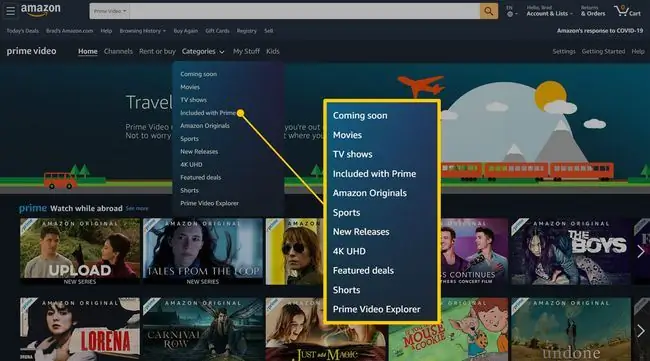
Khi bạn đã tìm thấy nội dung nào đó mà bạn muốn xem, tất cả những gì bạn cần làm là đưa con trỏ chuột lên biểu tượng +và nhấp vào Thêm vào Danh sách theo dõiLựa chọn này sẽ đồng bộ hóa với các ứng dụng Amazon Prime Video của bạn và có thể được tìm thấy trong liên kết Danh sách theo dõitrong menu ứng dụng.






